n
描述:
可以参照以下方法把 WinCC 报警控件的工具栏功能分配给外部按钮:n
- 从 WinCC V7 开始使用新的报警控件
- 从WinCC V6 开始使用旧的报警控件(在 WinCC V7 的图形编辑器中称为 Alarm Control (Classic))
- 在 WinCC V6 及以前版本的常规操作步骤
如果不希望在运行状态通过工具栏操作 WinCC 报警控件,可以选择通过使用 C 函数“SetPropDouble”或“SetPropWord”把工具栏按钮的功能分配给外部按钮。该功能同样可以使用 VB 脚本实现。详细信息可以在 WinCC 在线帮助的以下路径中获得:n
- 使用 WinCC > 建立消息系统 > 运行期间显示消息 > 组态报警控件 >如何使报警控件的工具栏动态化
- 使用 WinCC > 建立消息系统 > 运行期间显示消息 > 在运行系统中操作 >在运行期间操作报警控件
例子:
使用 C 函数“SetPropDouble”切换到短期归档
n
| No. | 步骤 |
| 1 | 注意需要控制按钮的对象 ID (在本例中,调用短期归档)。按钮对象 ID 在控件配置对话框的“工具栏”页。关于“ID”的重要信息可以在 WinCC 在线帮助的以下路径找到:“使用 WinCC > 建立消息系统 > 运行期间显示消息 > 在运行系统中操作 >在运行期间操作报警控件”。 n
|
| 2 | 在需要的画面中,创建一个按钮来分配工具栏按钮的功能。 |
| 3 | 在按钮的“对象属性”中选择“事件”标签。 |
| 4 | 在“鼠标 > 鼠标动作 > C 动作” 组态以下动作。 |
| 5 | 通过以下路径选择函数:“内部函数 > graphics > set > property > SetPropDouble”。 n
|
| 6 | 给函数分配相应的参数,如下图所示: n
|
使用旧的 WinCC V6 报警控件( 在 WinCC V7 的图形编辑器中称为 Alarm Control (Classic))
如果不希望在运行环境下通过工具栏操作 WinCC 报警控件,可以选择使用“SetPropDouble”函数分配工具栏的功能给外部的按钮。n
例如:
切换到短期归档
n
| No. | 步骤 |
| 1 | 注意需要控制按钮的对象 ID (本例中,调用短期归档)。该按钮对象 ID 在帮助中 “Button Command – Property”。 n |
| 2 | 在需要的画面中,创建一个按钮用来分配工具栏按钮的功能。 |
| 3 | 在按钮的“对象属性”中选择“事件”标签。 |
| 4 | 在“鼠标 > 鼠标动作 > C 动作”中组态以下动作。 |
| 5 | 通过“内部函数 > graphics > set > property > SetPropDouble”路径选择功能函数。 n
|
| 6 | 给函数分配相应的参数,如下图所示: n
|
如果不想在运行环境下通过工具栏操作 WinCC 报警控件,可以使用全局脚本编辑器中“Standard functions > Alarm”中的函数。n
更多有用的信息参见 WinCC 在线帮助以下路径:n
- 使用WinCC > 建立消息系统 >在 WinCC V7 之前的版本中:在运行期间显示消息 > 在运行系统中操作 >用于操作 WinCC 报警控件的标准函数
- 使用WinCC > 建立消息系统 >在 WinCC V7 之前的版本中:在运行期间显示消息 > 在运行系统中操作 >标准函数的使用实例
例如:
切换到短期归档
| No. | 步骤 |
| 1 | 在所需的画面中创建按钮。 |
| 2 | 在按钮的“对象属性”中选择“事件”标签。 |
| 3 | 在“鼠标 > 鼠标动作 > C 动作”组态以下动作。 |
| 4 | 从“标准函数 > Alarm”中双击选择“AXC_OnBtnArcShort”函数。 |
| 5 | 对上述选择的函数设置参数: lpszPictureName:指定报警控件所在画面的画面名称。只有当报警控件位于画面窗口中 ( 例如按钮和控件位于不同的画面中 ),才需要填写画面名称。 lpszObjectName:报警控件的名字在这里选择。控件对象的名字可以在报警控件的属性中找到。
|
| 6 | 编译参数化好的函数。
现在,点击按钮,报警控件中显示短期归档。 |
原创文章,作者:ximenziask,如若转载,请注明出处:https://www.zhaoplc.com/plc331291.html


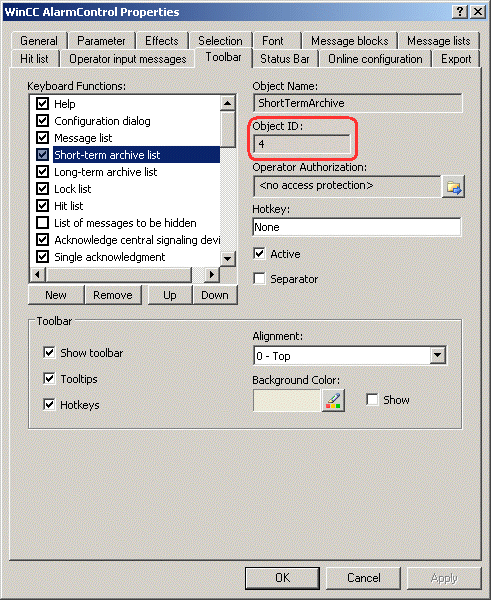
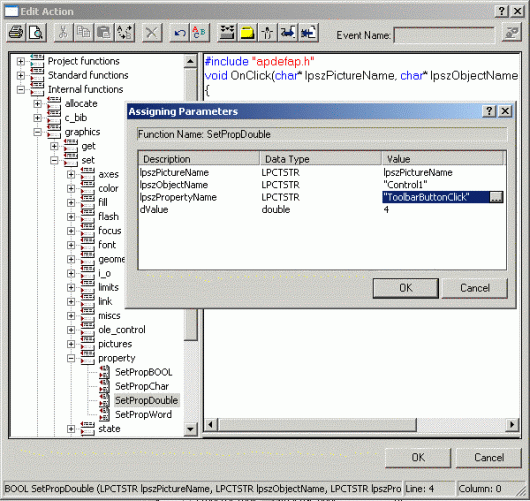
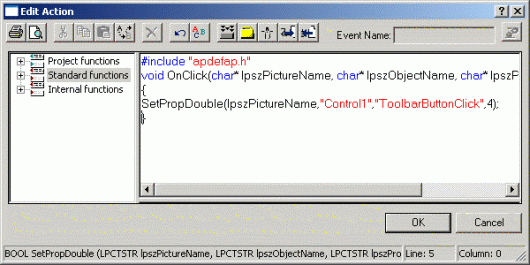
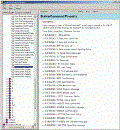
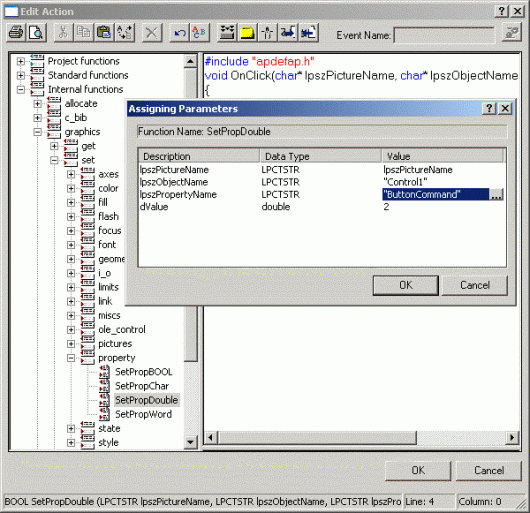

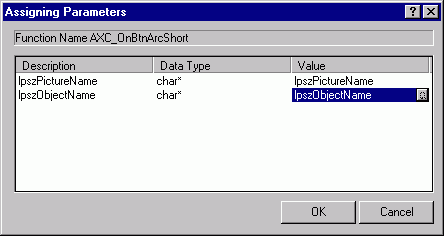
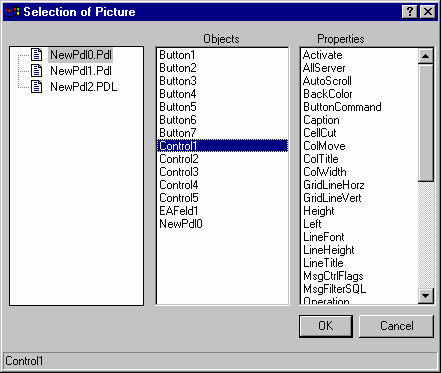
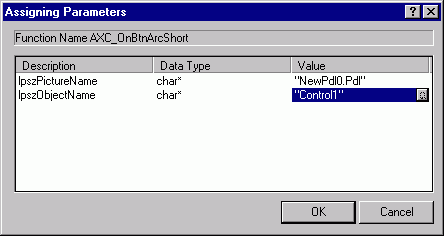
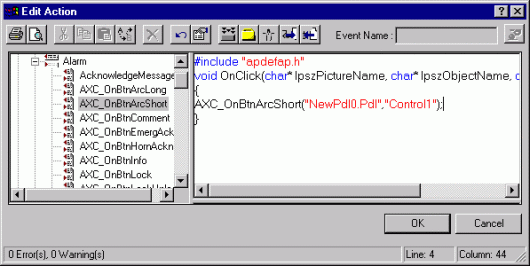
 微信扫一扫
微信扫一扫  支付宝扫一扫
支付宝扫一扫